CAD无法复制到剪切板解决方法
知识问答 2022-02-11 19:04:10 admin
在使用CAD绘制图形时,对于图层里的一些图形,我们常常需要进行复制粘贴来实现快速绘制图形,在复制粘贴时会遇到无法复制到剪切板,此时该怎么解决呢,一起来看看是如何解决的吧。
工具/材料
使用软件:CAD
操作方法
【步骤01】
在桌面上双击CAD的快捷图标,打开CAD这款软件进入到该软件的操作界面,如图所示:

【步骤02】
打开CAD之后,我们按下快捷键Ctrl+O键,弹出选择文件对话框,在该对话框内选择我们的图形文件,如图所示:

【步骤03】
打开图形文件之后在上面的常用工具区里找到图层特性选项,如图所示:
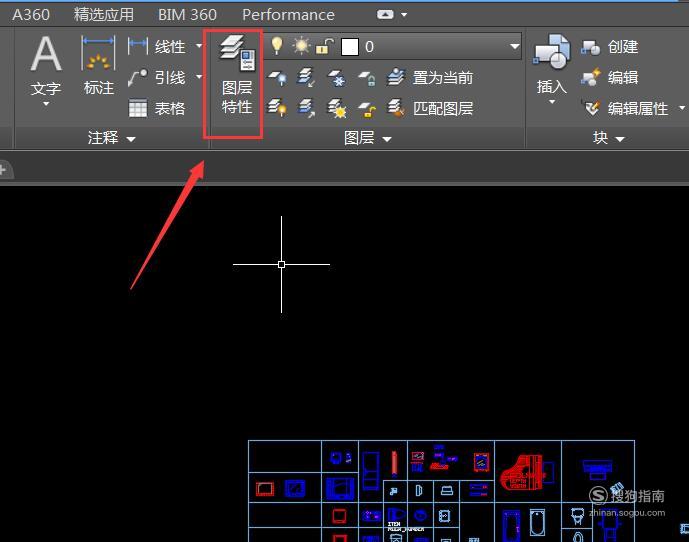
【步骤04】
点击图层特性选项,在其内找到我们的图层可以看到有没有打开的图层,如图所示:

【步骤05】
将这个图层打开,然后在选择需要复制的图形,单击鼠标右键在右键菜单里找到剪贴板选项,点击剪贴板选项在下拉列表里找到复制选项,如图所示:
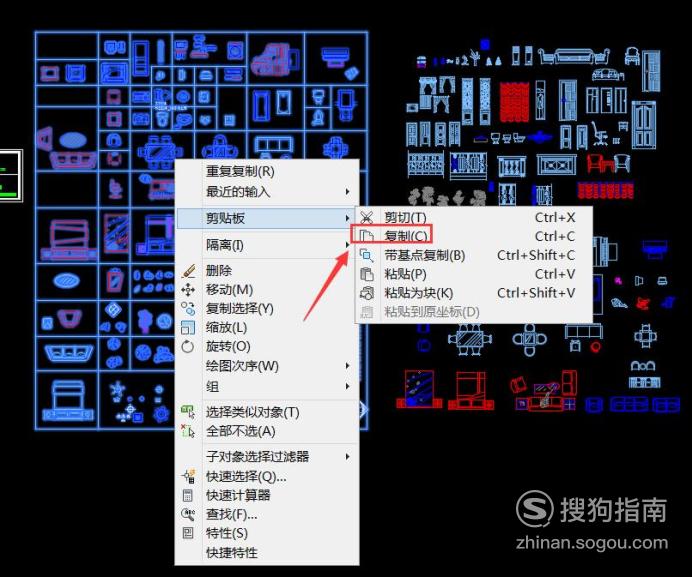
【步骤06】
点复制选项并按下Ctrl+V键进行粘贴,在弹出的对话框内点击下一个然后点击确定选项,如图所示:
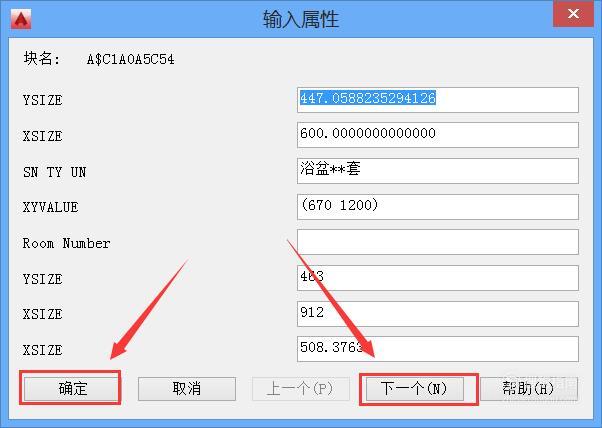
【步骤07】
点击过确定之后可以看到我们就可以进行粘贴了,如图所示:
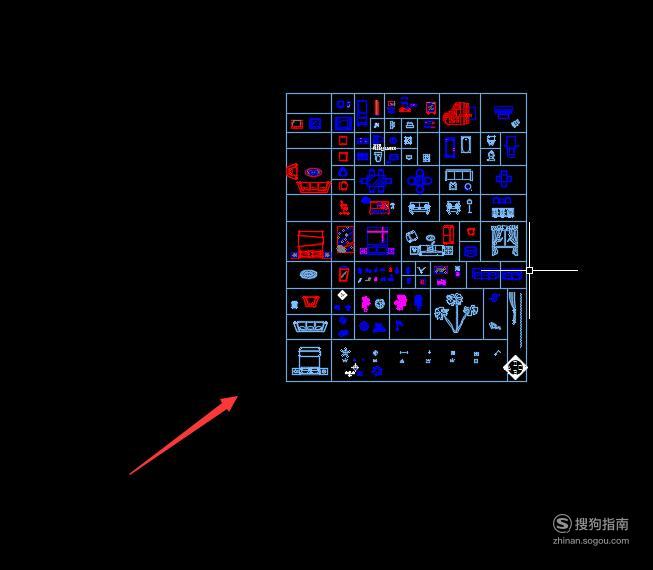
标签:
相关文章
发表评论

评论列表